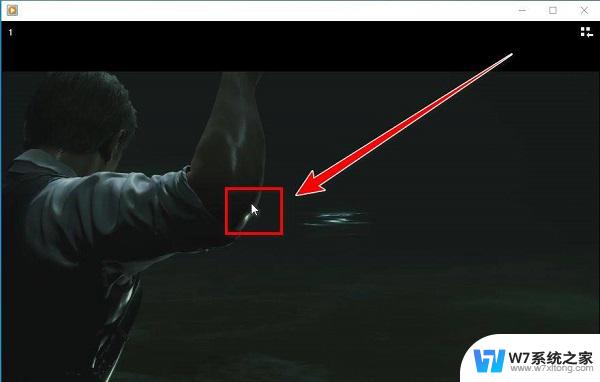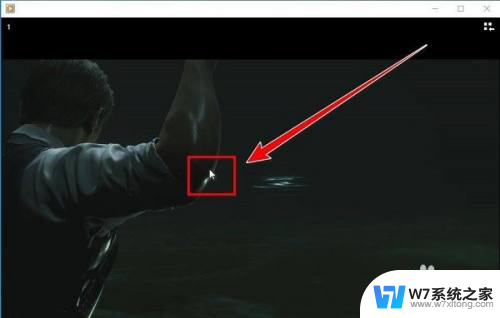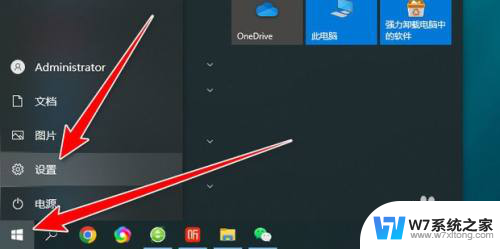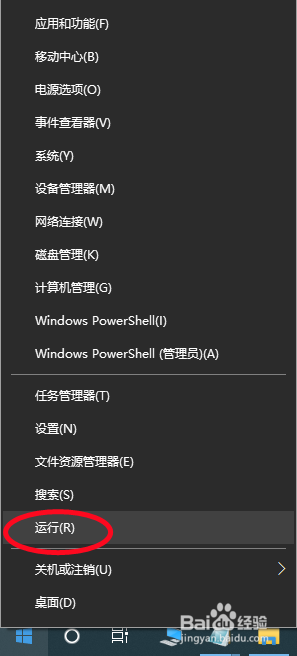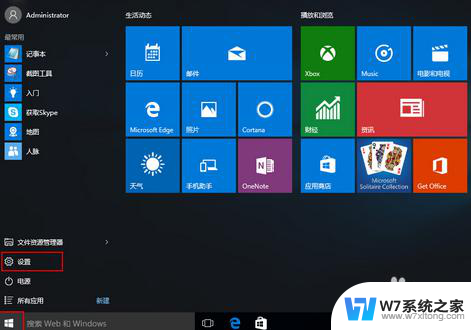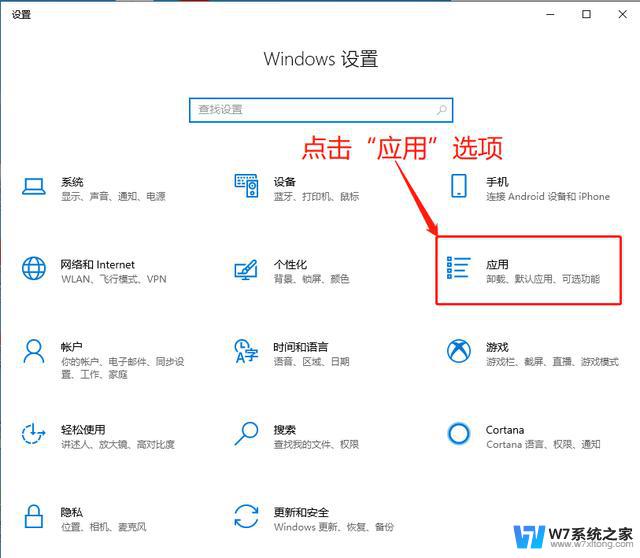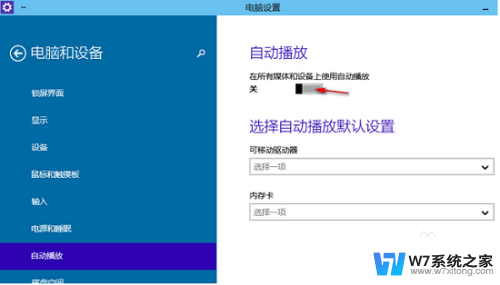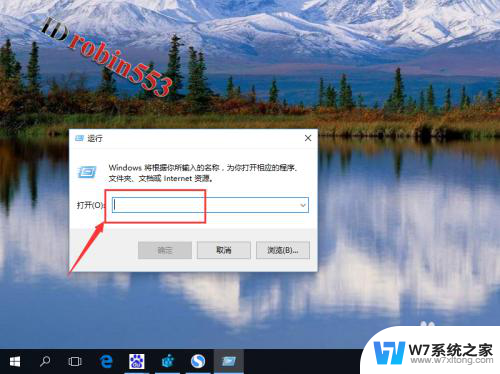怎么设置播放器为默认播放器 win10系统默认视频播放器怎么修改
更新时间:2024-06-01 11:47:54作者:xiaoliu
在Win10系统中,我们经常需要播放各种视频文件,而系统默认的视频播放器可能并不是我们最喜欢或者最适合的选择,怎么设置播放器为默认播放器呢?其实很简单,只需要在系统设置中找到默认应用程序选项,然后选择默认应用程序设置,在其中可以找到各种文件类型的默认播放器设置选项,我们只需要选择我们喜欢的播放器即可。这样一来我们就可以很方便地使用我们喜欢的播放器来播放视频文件了。
步骤如下:
1.在电脑中任意选中一个视频文件,然后点击鼠标右键,在右键列表中选择【打开方式】选项。
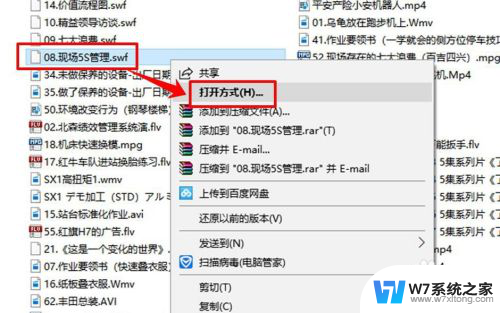
2.进入打开方式后,你会看到一个询问界面“你要如何打开这个文件”。在其下方点击【更多应用】。
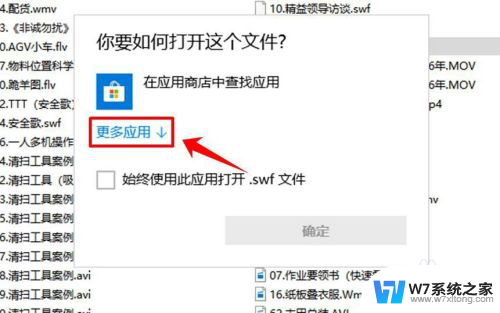
3.点击“更多应用”以后,在页面的列表中就会出现很多种打开方式。但是这并不全都是用于打开视频的软件,拖动列表旁边的滚动条,在列表中点击选中需要将其设为默认播放器的软件。
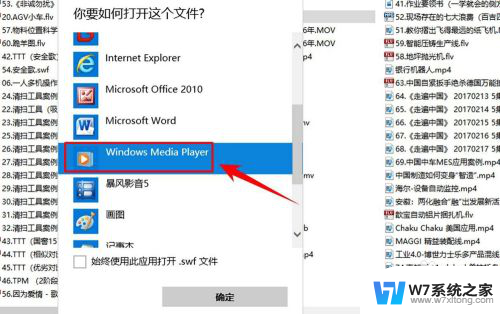
4.选中播放器以后,在页面的下方勾选【始终使用此应用打开】。然后点击页面右下方的【确定】按钮,设置成功。
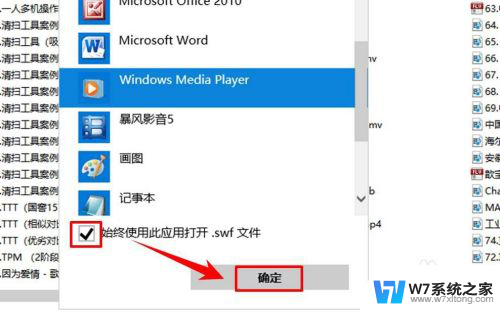
以上就是设置播放器为默认播放器的全部内容,有需要的用户可以根据以上步骤进行操作,希望对大家有所帮助。